직장인 필수함수인 sumif 함수에 대해서 구구절절한 것 없이 바로 설명해 보겠습니다.
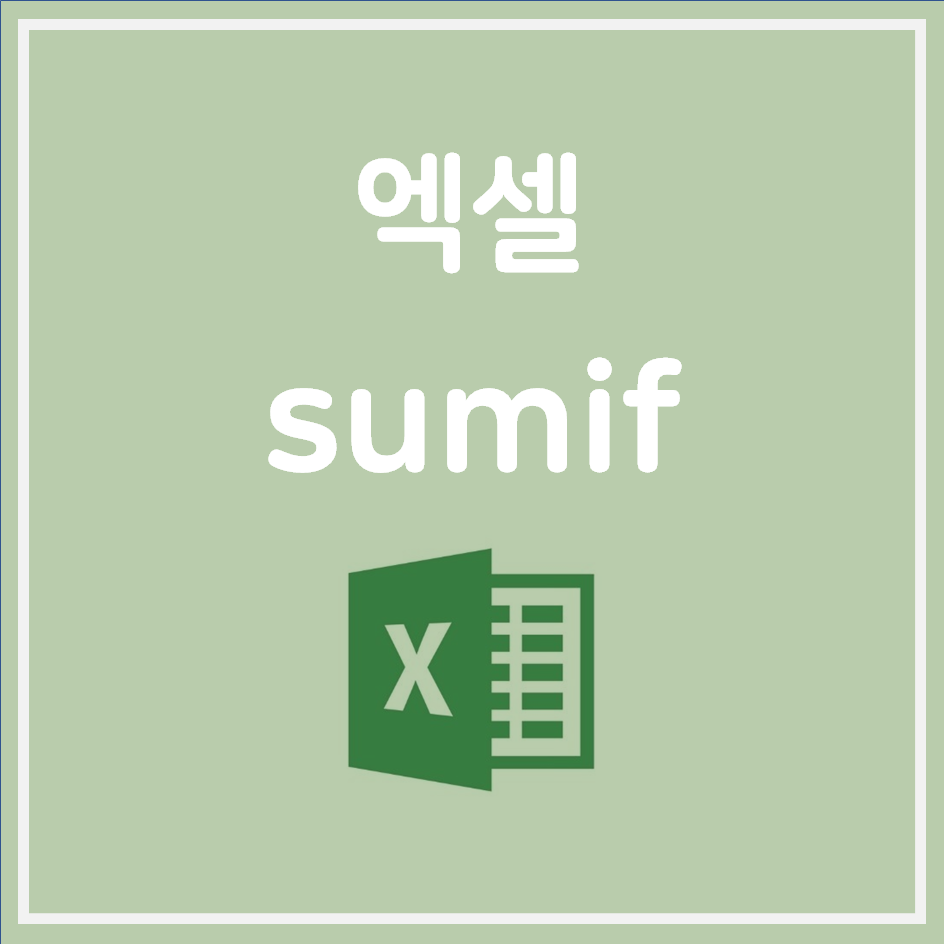
제공된 정보
아래와 같이 판매일자, 상품명, 각 상품에 대한 가격이 있는 표가 제공되었다고 합시다.
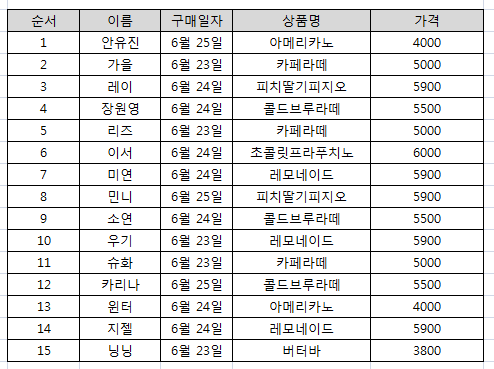
내가 알아내야 하는 정보: 일자별 매출
각 일자별로 얼마를 팔았는지 알고자 합니다.
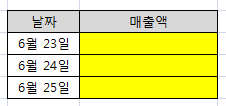
sumif의 기능
특정한 조건에 해당하는 것만 더하고 싶어~할 때
조건을 만족하는 범위의 합계를 구하는 기능
sumif 함수
=sumif(특정하고싶은 조건 범위, 특정 조건 선택, 더할 범위)
=sumif(Range,Criteria,Sum_range)
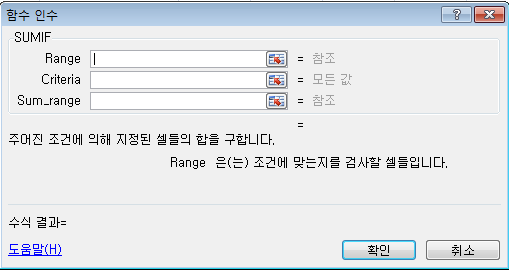
예제. 일자별 매출액을 각각 구해보자.
1) 판매내역에 각 금액을 입력해 본다: 노란색 있는 부분을 구해야 한다.
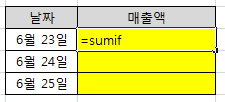
① range 입력(특정하고 싶은 조건 범위 선택하기)
=sumif(특정하고싶은 조건 범위 선택
*범위가 변경되지 않도록 절대참조인 F4 클릭해서 범위 지정해 주기
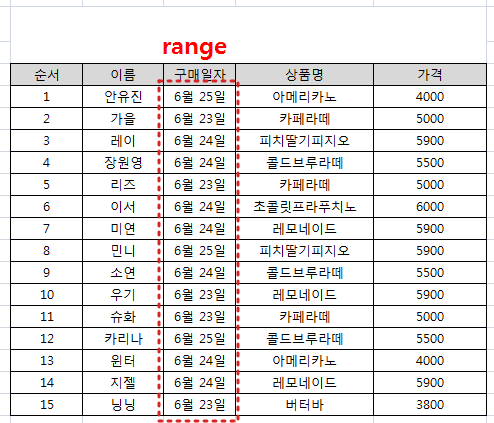
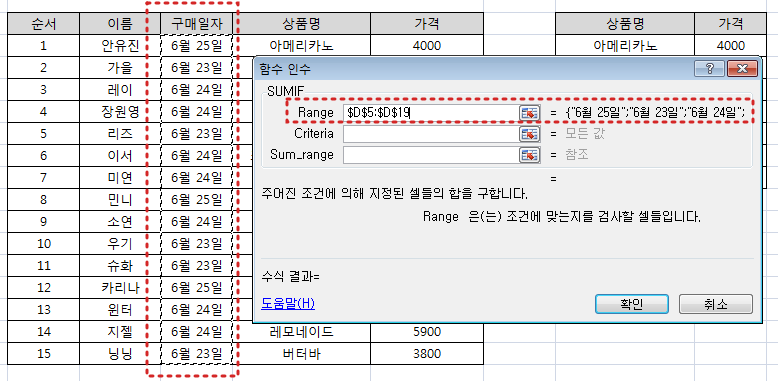
② criteria 입력(조건 선택하기)
=sumif(특정하고싶은 조건 범위, 특정 조건 선택,
지금 예시에서는 <6월 23일> 혹은 <6월 24일> 혹은 <6월 25일>이 조건이 되겠죠.
우리가 지정한 범위 중에서 특정 날짜의 조건을 구해야 하니까 특정 날짜의 셀을 선택합니다.
*이 부분에서는 자연스럽게 다음 조건으로 넘어갈 수 있게 절대참조는 걸지 않습니다.
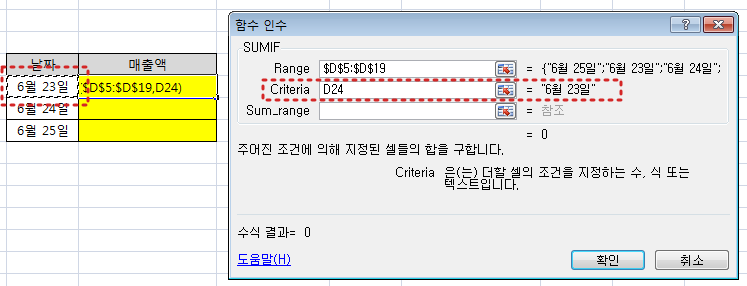
③ Sum_range 입력 (더하고자 하는 값이 있는 범위 선택하기)
=sumif(특정하고싶은 조건 범위, 특정 조건 선택, 더할 범위)
우리는 각 일자별 매출액을 구하고 싶으니, 원하는 부분은 당연히 가격의 합계입니다. 그럼 우리가 더해야 할 범위는 바로 가격 부분이죠. 가격이 있는 셀을 드래그하여 선택합니다.
*다른 날짜에서도 구하고자 하는 범위가 변경되지 않도록 F4를 눌러 절대참조를 적용해 줍니다.
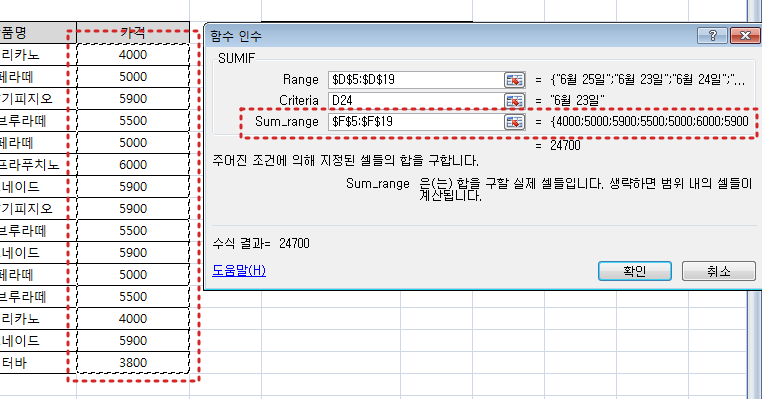
완성
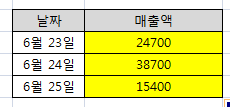
크로스체크하기
내가 넣은 sumif 함수가 잘 들어갔는지 크로스체크해 볼까요?

내가 넣은 sumif 함수로 구한 일자별 매출액의 합계가 78,800원이 나옵니다.

기존 표에서 가격 합계도 78,800원으로 똑같습니다.
'IT' 카테고리의 다른 글
| [엑셀] countif 함수, 간단 설명 (1) | 2023.06.29 |
|---|---|
| [엑셀] vlookup 함수, 간단 설명 (0) | 2023.06.27 |
| [파워포인트] PPT만들때 유용한 사이트 모음 (0) | 2022.01.18 |
| [파워포인트] 누끼 따는 방법, 배경제거 하는 방법 (0) | 2021.05.24 |
| [파워포인트] 무료 픽토그램 사이트 & PNG파일과 SVG파일의 차이 (0) | 2021.05.23 |



